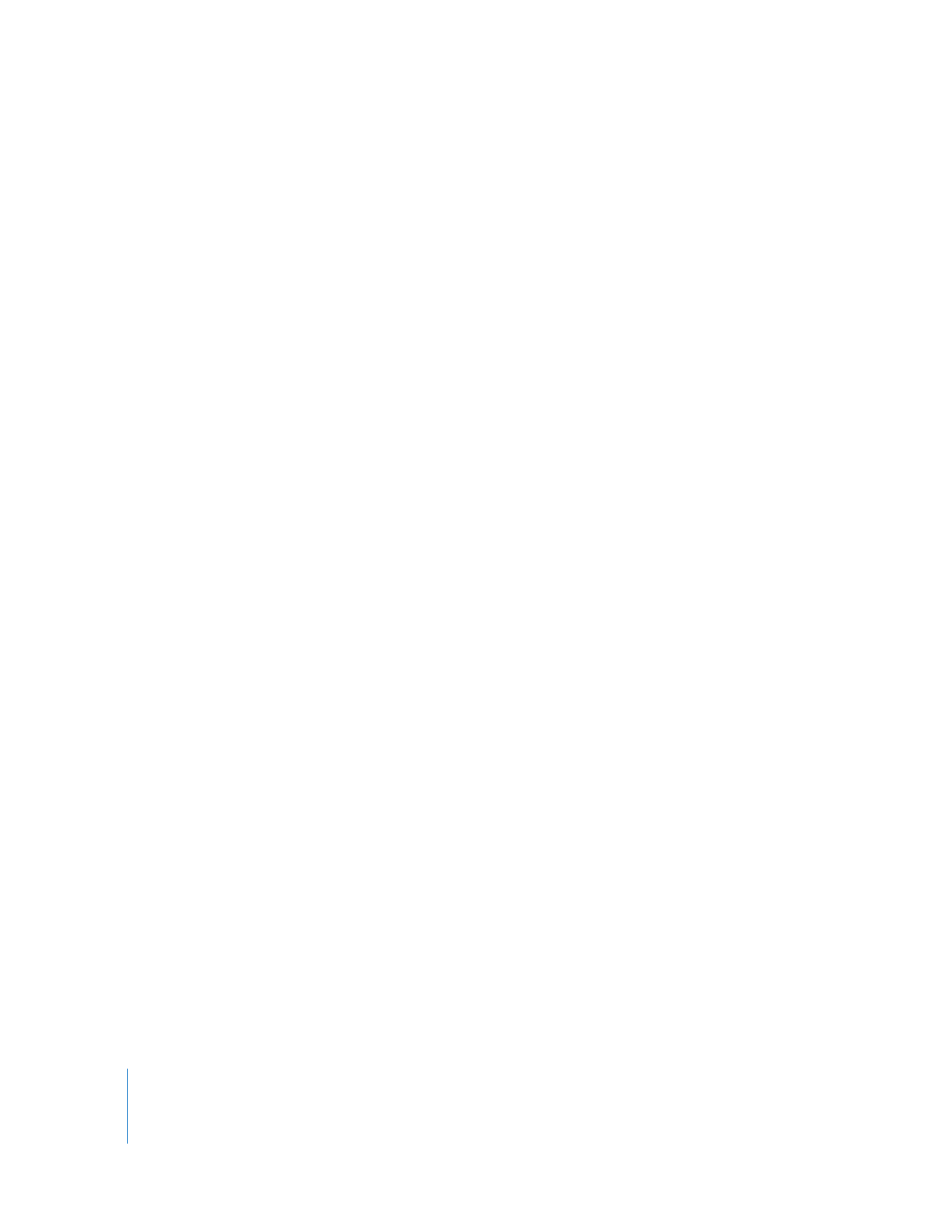
クリップをバッチ取り込みする
多くの素材を含んだ大きなプロジェクトで、ハードディスク容量が限られている場合は、すべて
のクリップを最初に切り出し、プロジェクトで実際に使用するクリップのみをバッチ取り込みす
ることが一般的に最も効率的です。クリップをバッチ取り込みするときは、
「
Final
Cut
Pro
」に
よって取り込み処理が自動化され、クリップごとにそれぞれのテープがイン点で頭出しされ、対
応するメディアが取り込まれます。複数のリールから取り込む場合は、
「
Final
Cut
Pro
」の要求
に応じて新しいテープを挿入する必要があります。
参考:バッチで取り込むには、リモートデバイスコントロールがデバイスでサポートされている
必要があり、テープのタイムコード番号と正確に一致するタイムコード番号がクリップに含まれ
ている必要があります。ほとんどのオーディオ
CD
プレーヤー、
VHS
デッキ、その他の家庭用機
器はリモートコントロールできず、タイムコードが含まれていないので、このようなデバイスか
らバッチで取り込むことはできません。デバイスコントロールの詳細については、
Volume
4
の
第
26
章「デバイスコントロール設定およびプリセット」を参照してください。
バッチ取り込みは、次のワークフローで便利です。
Â
すべてのテープを最初に切り出し、切り出したクリップの一部を取り込み用に選択する場合
Â
別のアプリケーションで作成したバッチ取り込みリストを読み込む場合
Â
クリップのシーケンスになる
EDL
、
またはシーケンスを別の
Final
Cut
Pro
プロジェクトから読
み込んだが、クリップのメディアファイルがオフラインである場合
Â
別のビデオ設定とオーディ設定(つまり別の取り込みプリセット)を使用してメディアファイ
ルを再度取り込む場合。たとえばオフライン/オンライン編集のオンライン段階では、低解像
度メディアをフル解像度で再取り込みできます。
288
ページの「
クリップを再度取り込む
」を
参照してください。
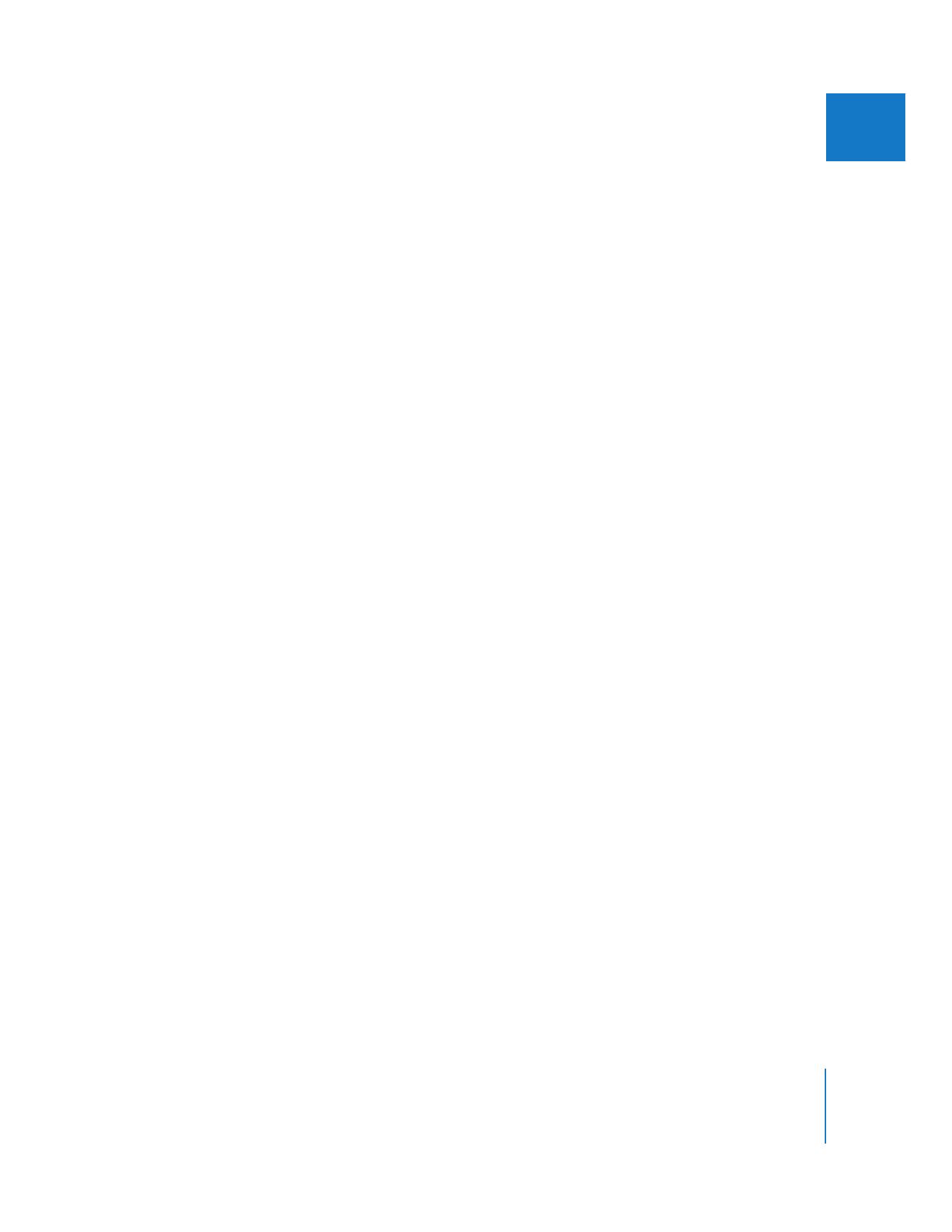
第
17
章
素材をディスクに取り込む
273
IIIIV
V
V
V